¿Cómo recuperar archivos borrados de Android?
Puedes encontrar en internet muchas preguntas sobre Recuperación de archivos de Android, Tales como cómo recuperar archivos borrados de Android. Muchos usuarios de Android pueden pensar que no se puede acceder a los archivos eliminados una vez que se eliminan de los dispositivos móviles Samsung, HTC, Motorola, Sony, LG. En realidad, eres capaz de recuperar archivos borrados de Android. No puede ver los archivos de Android eliminados con sus ojos, pero los archivos eliminados existen en la memoria del teléfono. Mientras no use o actualice el teléfono Android para sobrescribir sus datos, puede recuperar los datos de Android eliminados. Lo que necesita es una herramienta de recuperación de datos. Aiseesoft Android Data Recovery es muy recomendable aquí.

Android de Recuperación de Datos, está diseñado para ayudar a los usuarios de Android a recuperar archivos eliminados de teléfonos Android, incluidos Samsung Galaxy, Sony, HTC, Google Nexus, LG, Motorola, Huawei, OnePlus, AUSU, Xiaomi, ZTE, etc. Solo con varios clics, puede recuperar fácilmente archivos eliminados de Android, como contactos, mensajes de texto, fotos, videos, música, WhatsApp, registros de llamadas y archivos de documentos. Descarga Android Data Recovery primero.
Paso 1Conecte el teléfono Android a la PC
Para empezar, instale y ejecute Android Data Recovery. Luego conecte su dispositivo Android como Samsung Galaxy S7/S8, HUAWEI, Sony, LG, etc. a la PC con un cable USB.

Paso 2Permitir la depuración USB
Debería haber un aviso para permitir la depuración de USB. Debe tocar "Permitir". Luego, la computadora puede tener el privilegio de acceder a los archivos de Android del dispositivo portátil conectado. Si no ve ningún aviso de depuración de USB, puede activarlo manualmente.
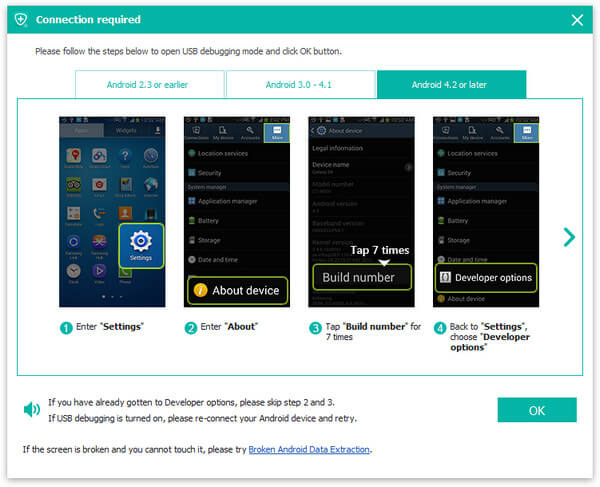
◆ Para Android 2.3 o versión anterior: Vaya a "Configuración" > "Aplicaciones" > "Desarrollo" > "Depuración USB".
◆ Para Android 3.0 - versión 4.1: vaya a "Configuración" > "Opciones de desarrollador" > "Depuración de USB".
◆ Para Android 4.2 o versión posterior: Ingrese a "Configuración" > "Acerca del teléfono". Toque la opción "Número de compilación" unas 7 veces hasta que aparezca el cuadro de diálogo "Está en modo desarrollador". Luego regrese a "Configuración"> "Opciones de desarrollador"> "Depuración de USB".
Paso 3Elija los tipos de archivos de Android para recuperar
Cuando el programa detecte con éxito su dispositivo Android, se le pedirá que elija los tipos de archivos de Android que desea recuperar. Marque los que prefiera y luego presione el botón "Siguiente". Android Data Recovery pronto escaneará sus datos.
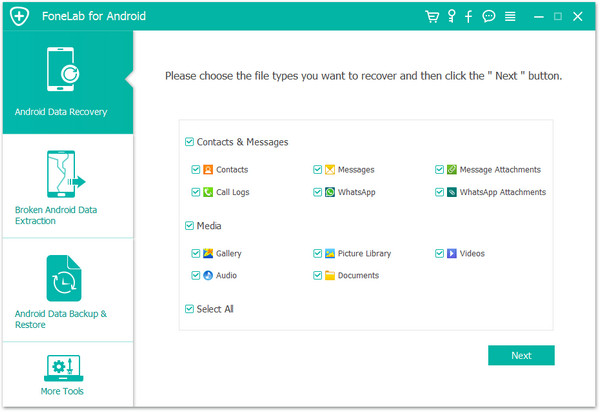
Paso 4Obtenga permiso de root y escanee archivos de Android
En este paso, la recuperación de datos de Android verificará la información de su dispositivo y luego intentará obtener el permiso de root. Cuando aparezca la ventana que se muestra a continuación, vaya a su teléfono y toque "Permitir/Otorgar/Autorizar" para asegurarse de que se acepte la solicitud raíz.
Una vez que el programa obtenga el permiso de root de su dispositivo, activará un proceso de escaneo para sus archivos de Android. Durante este proceso, espere pacientemente a que se recupere el archivo de Android. Será mejor que no uses ni desconectes el dispositivo.
Paso 5Ver y recuperar archivos borrados de Android
El escaneo ha terminado y todos los elementos seleccionados se enumeran en orden en el módulo de la izquierda. Elija cada tipo de archivo específico y encontrará que los archivos detallados de Android se mostrarán de forma exhaustiva en la interfaz. Puede alternar la opción "Mostrar solo los elementos eliminados" para recuperar solo los archivos eliminados de Android. Después de la selección, haga clic en el botón "Recuperar" y todos los archivos eliminados se recuperarán y guardarán en su computadora inmediatamente.
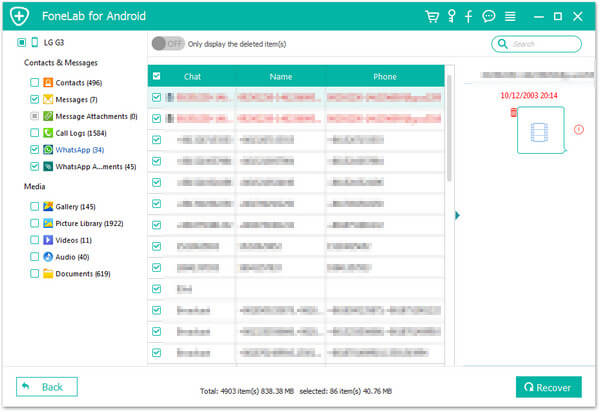
Este video le permite aprender más sobre FoneLab para Android:
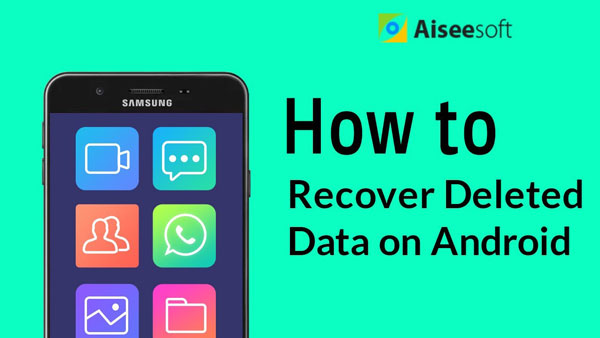

En este artículo, le mostramos principalmente cómo recuperar archivos borrados en Android con la útil herramienta, Android de Recuperación de Datos. Deja lo que quieras decir abajo.